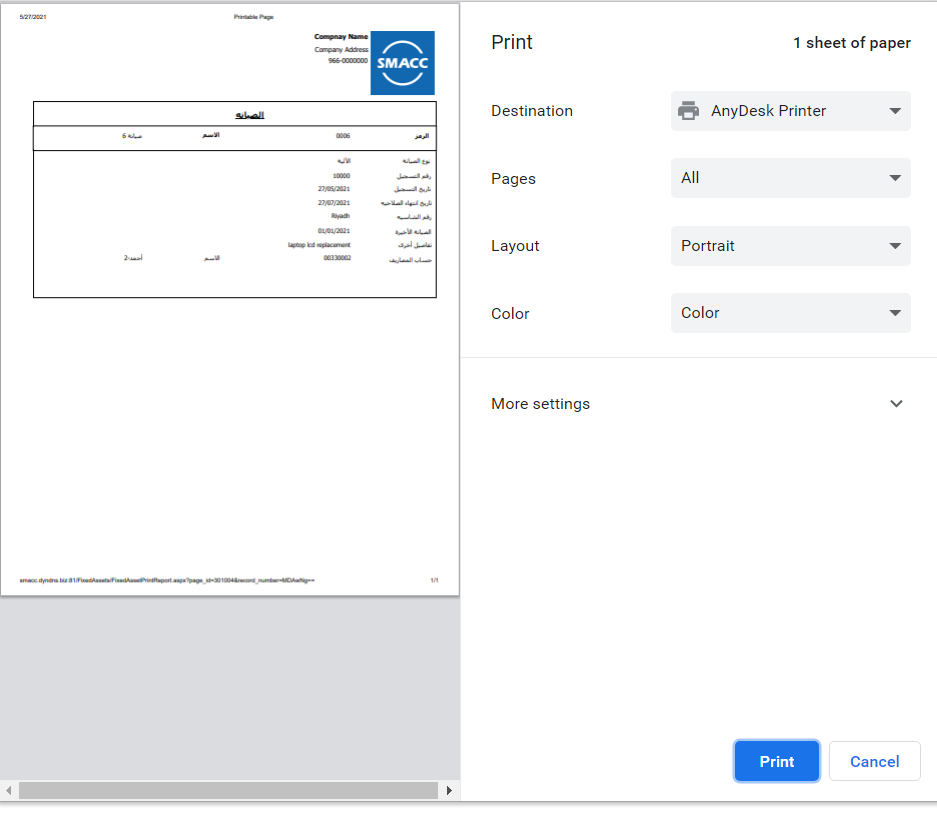في الصيانة، يمكنك إضافة معلومات صيانة الأصول الجديدة عن طريق تحديد نوع الصيانة المطلوب. يمكنك أيضًا تحديث المعلومات وحذفها وطباعتها.

إضافة صيانة جديدة للمركبة
لإضافة إدخال صيانة جديد، انتقل إلى الأصول الثابتة> العمليات>الصيانة، وستظهر صفحة الصيانة.
انقر فوق الزر “إضافة جديد” في أعلى الصفحة.
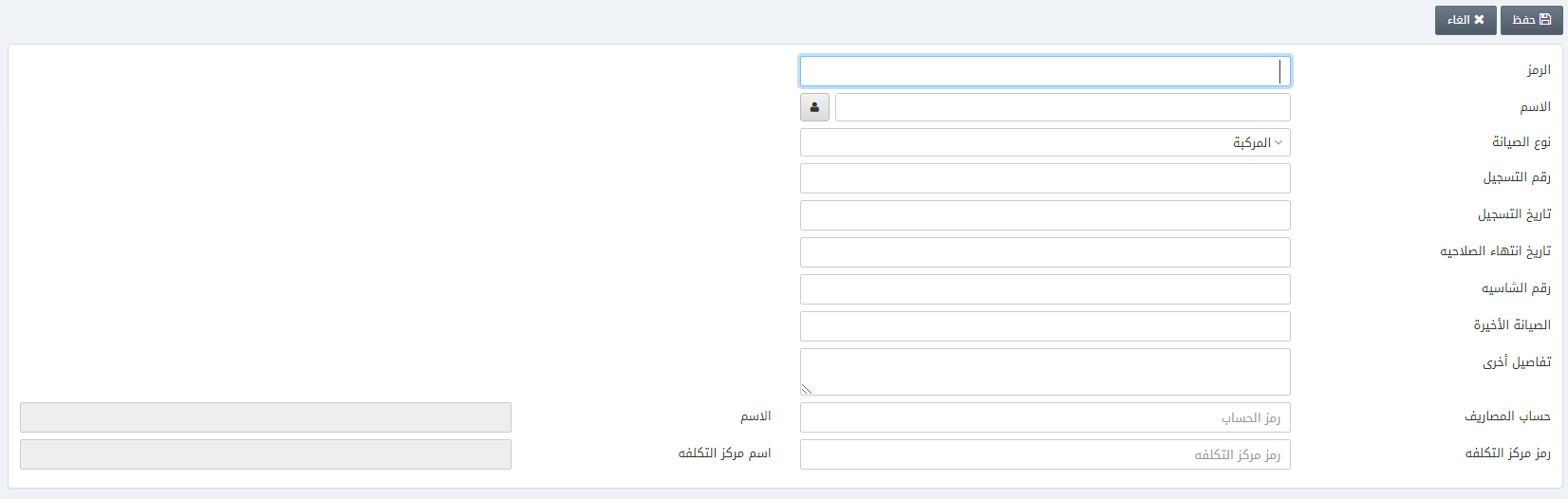
الرمز: أدخل أي رمز فريد.
الاسم: أدخل اسم الصيانة.
إدارة الأسماء: انقر فوق الرمز الموجود أمام حقل الاسم.
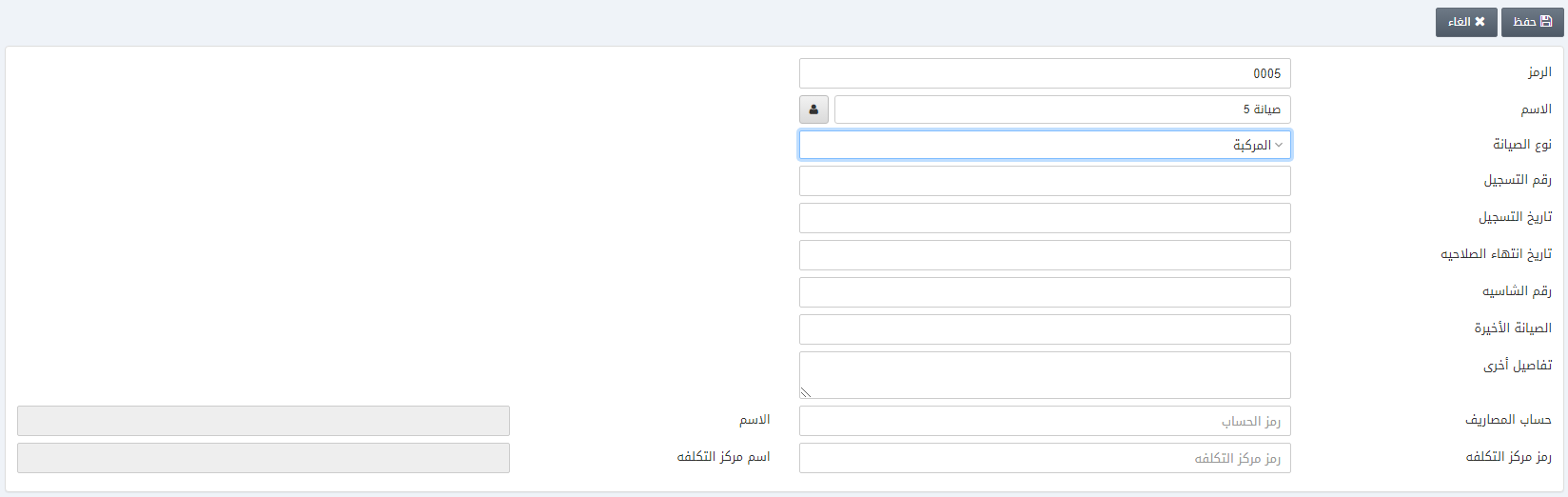
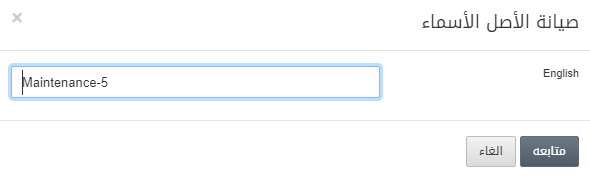
ملاحظة: يمكنك ضبط الاسم باللغة الإنجليزية عن طريق زر إدارة الأسماء.
انقر فوق الزر “متابعة” لحفظ المعلومات.
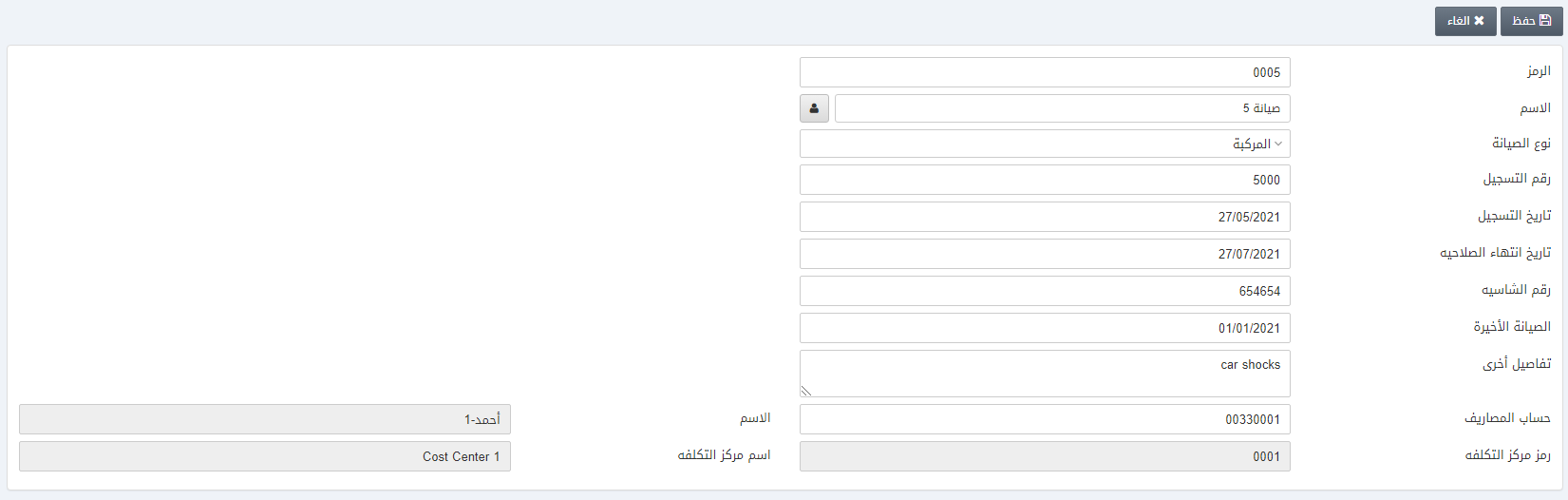
نوع الصيانة: اختر المركبة من القائمة المنسدلة.
رقم التسجيل: يحدد هذا الحقل رقم تسجيل المركبة.
تاريخ التسجيل: يحدد هذا الحقل تاريخ تسجيل المركبة.
تاريخ انتهاء الصلاحية: يحدد هذا الحقل تاريخ انتهاء صلاحية تسجيل المركبة.
رقم الشاسيه: يحدد هذا الحقل طراز المركبة والرقم التسلسلي. أدخل رقم الشاسيه مكونا من ارقام او حروف وأرقام معاً.
الصيانة الأخيرة: يحدد هذا الحقل تاريخ آخر صيانة للمركبة.
تفاصيل أخرى: يعيّن هذا الحقل وصف التفاصيل الأخرى التي تريد ذكرها.
حساب المصاريف: يحدد هذا الحقل حساب المصروفات أو الحساب الذي يتم خصم المصروفات منه.
اسم الحساب: يتم جلب هذا الحقل تلقائيًا بواسطة النظام بناءً على حساب المصاريف.
رمز مركز التكلفة: يتم جلب هذا الحقل تلقائيًا بواسطة النظام أو يتم تعيينه يدويًا.
اسم مركز التكلفة: يتم جلب هذا الحقل تلقائيًا بواسطة النظام استنادًا إلى رمز مركز التكلفة.
انقر فوق الزر حفظ لحفظ المعلومات.
تظهر رسالة “تم الإدراج بنجاح” أعلى الصفحة.
إضافة صيانة جديدة للآلات
لإضافة صيانة جديدة للآلات، انتقل إلى الأصول الثابتة> العمليات>الصيانة، وستظهر صفحة الصيانة.
انقر فوق الزر “إضافة جديد” في أعلى الصفحة.
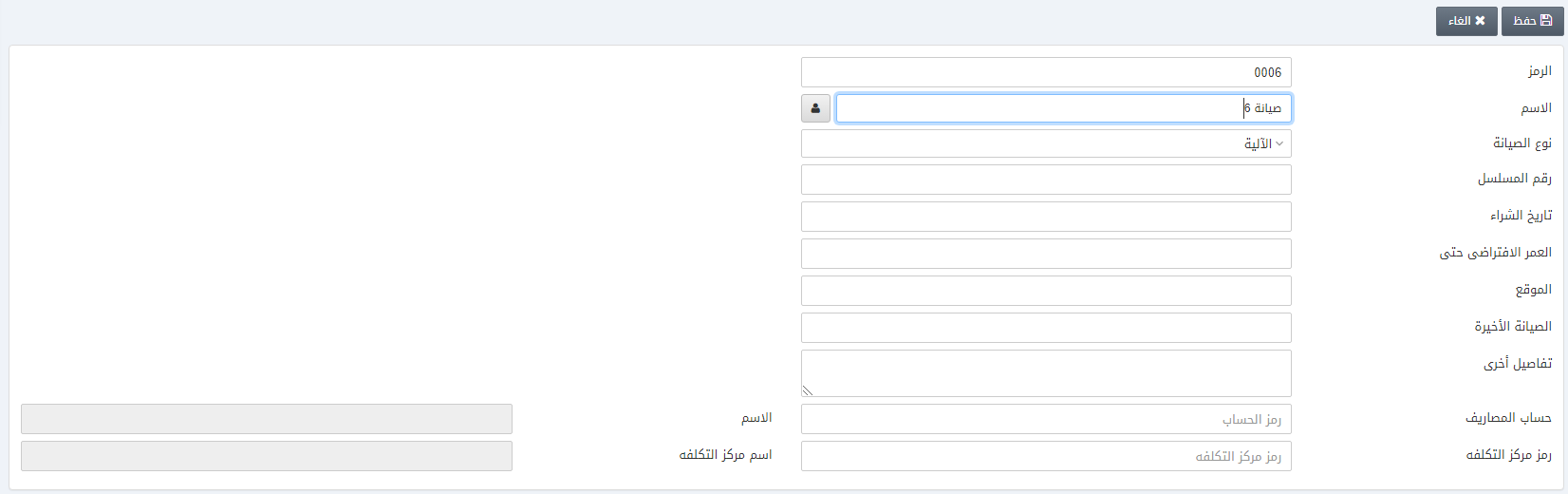
الرمز: أدخل أي رمز فريد.
الاسم: أدخل اسم الصيانة.
إدارة الأسماء: انقر فوق الرمز الموجود أمام حقل الاسم.
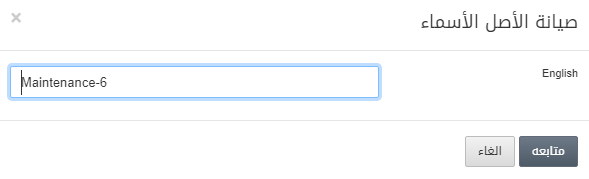
ملاحظة: يمكنك ضبط الاسم باللغة الإنجليزية عن طريق زر إدارة الأسماء.
انقر فوق الزر “متابعة” لحفظ المعلومات.
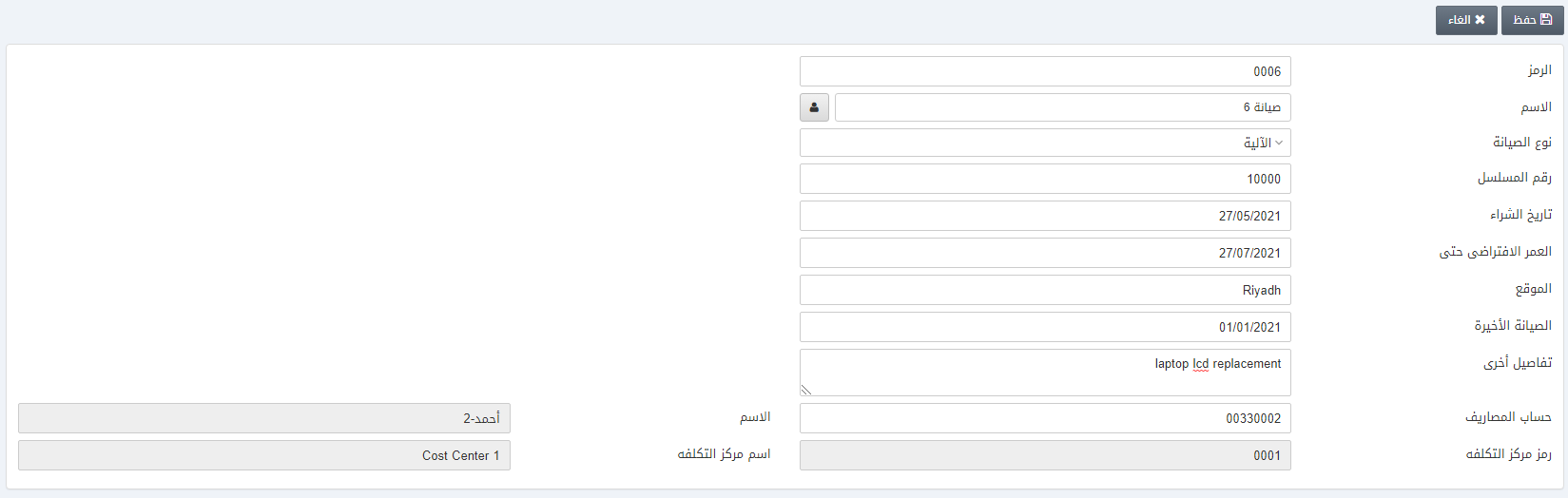
نوع الصيانة: حدد الماكينات من القائمة المنسدلة.
رقم المسلسل: يحدد هذا الحقل الرقم التسلسلي للآلة.
تاريخ الشراء: يحدد هذا الحقل تاريخ شراء الماكينة.
العمر الافتراضي حتى: يحدد هذا الحقل تاريخ انتهاء صلاحية الماكينة.
الموقع: يحدد هذا الحقل موقع الماكينة.
الصيانة الأخيرة: يحدد هذا الحقل تاريخ آخر صيانة للآلة.
تفاصيل أخرى: يعيّن هذا الحقل وصف التفاصيل الأخرى التي تريد ذكرها.
حساب المصاريف: يحدد هذا الحقل حساب المصروفات أو الحساب الذي يتم خصم المصروفات منه.
اسم الحساب: يتم جلب هذا الحقل تلقائيًا بواسطة النظام بناءً على حساب المصاريف.
رمز مركز التكلفة: يتم جلب هذا الحقل تلقائيًا بواسطة النظام أو يتم تعيينه يدويًا.
اسم مركز التكلفة: يتم جلب هذا الحقل تلقائيًا بواسطة النظام استنادًا إلى رمز مركز التكلفة.
انقر فوق الزر حفظ لحفظ المعلومات.
تظهر رسالة “تم الإدراج بنجاح” أعلى الصفحة.
إضافة صيانة جديدة للأنواع الأخرى بخلاف المركبات والآلات
لإضافة صيانة جديدة للأنواع الأخرى، انتقل إلى الأصول الثابتة> العمليات>الصيانة، وستظهر صفحة الصيانة.
انقر فوق الزر “إضافة جديد” في أعلى الصفحة.
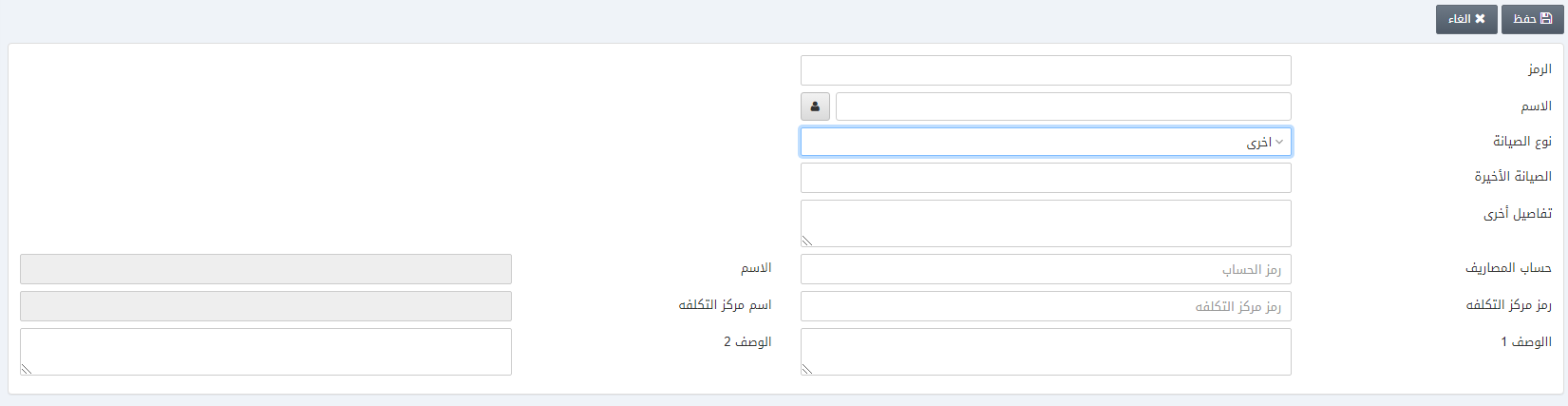
الرمز: أدخل أي رمز فريد.
الاسم: أدخل اسم الصيانة.
إدارة الأسماء: انقر فوق الرمز الموجود أمام حقل الاسم.
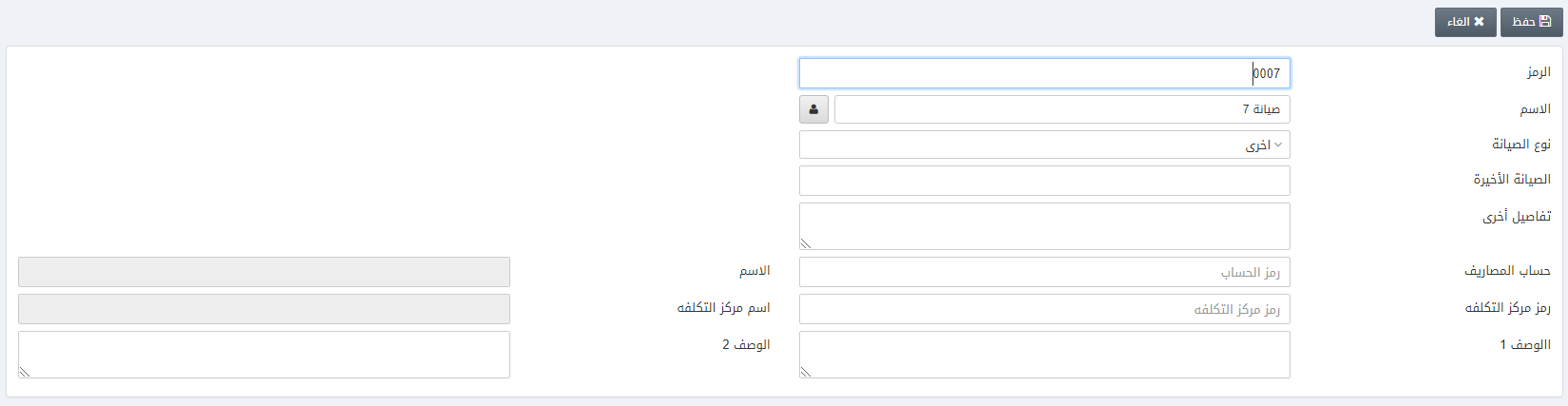
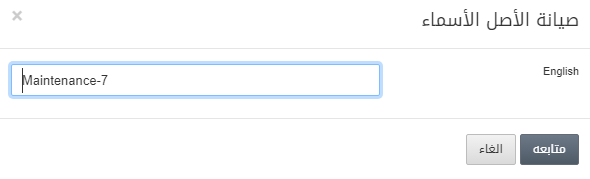
ملاحظة: يمكنك ضبط الاسم باللغة الإنجليزية عن طريق زر إدارة الأسماء.
انقر فوق الزر “متابعة” لحفظ المعلومات.
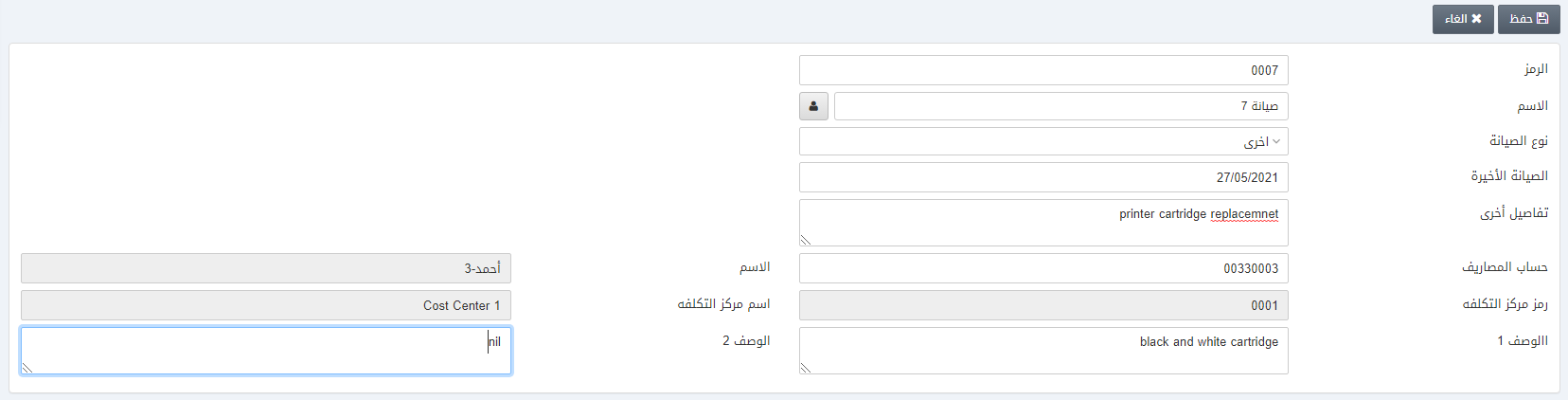
نوع الصيانة: حدد أخرى من القائمة المنسدلة
الصيانة الأخيرة: يحدد هذا الحقل تاريخ آخر صيانة للآخرين.
تفاصيل أخرى: يعيّن هذا الحقل وصف التفاصيل الأخرى التي تريد ذكرها.
حساب المصاريف: يحدد هذا الحقل حساب المصروفات أو الحساب الذي يتم خصم النفقات منه
اسم الحساب: يتم جلب هذا الحقل تلقائيًا بواسطة النظام بناءً على حساب المصاريف.
رمز مركز التكلفة: يتم جلب هذا الحقل تلقائيًا بواسطة النظام أو يتم تعيينه يدويًا.
اسم مركز التكلفة: يتم جلب هذا الحقل تلقائيًا بواسطة النظام استنادًا إلى رمز مركز التكلفة.
الوصف 1: يعيّن هذا الحقل الوصف الأول لإدخال تفاصيل الصيانة للأصول الاخرى.
الوصف 2: يعيّن هذا الحقل الوصف الثاني لإدخال تفاصيل الصيانة للأصول الاخرى.
انقر فوق الزر حفظ لحفظ المعلومات.
تظهر رسالة “تم الإدراج بنجاح” أعلى الصفحة.
تحديث الصيانة
لتحديث الصيانة، انتقل إلى الأصول الثابتة> العمليات>الصيانة، وستظهر صفحة الصيانة.
انقر فوق الزر “تحديث” في أعلى الصفحة.
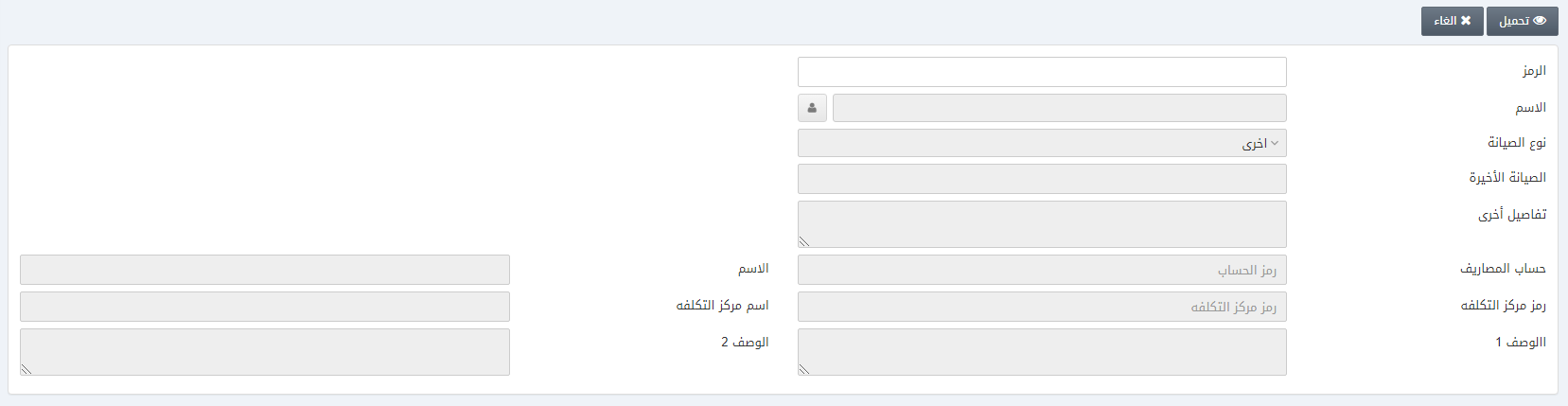
الرمز: أدخل الرمز المطلوب.
انقر فوق الزر تحميل في الجزء العلوي من الصفحة.
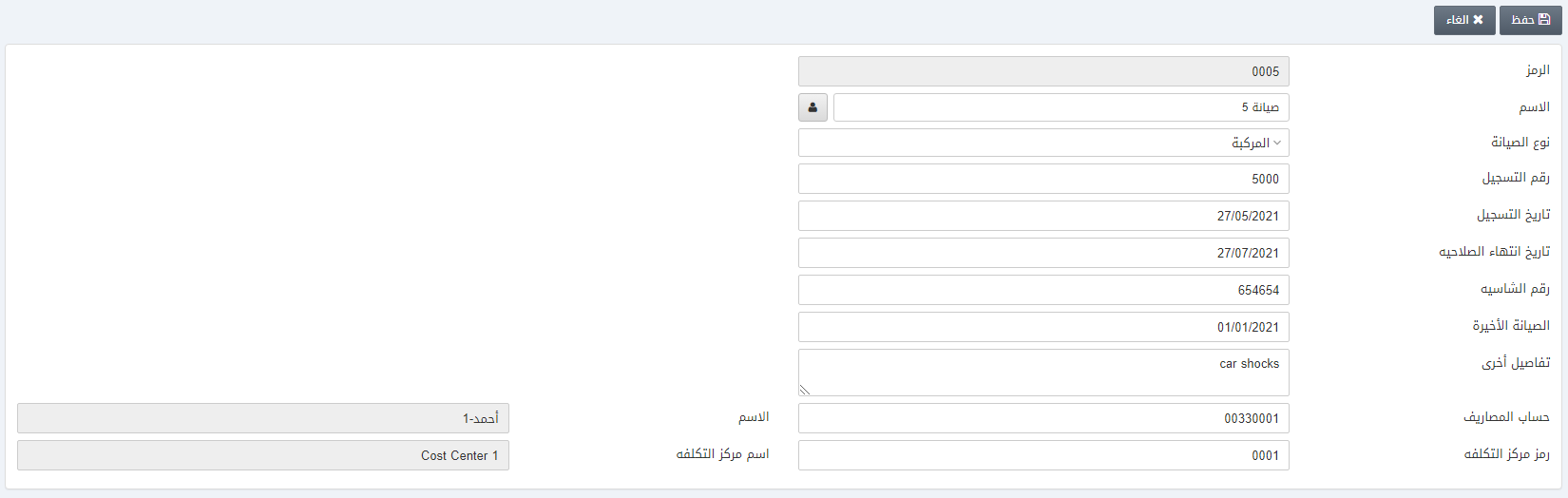
يمكنك تحديث تفاصيل هذا الإدخال.
حذف الصيانة
لتحذف الصيانة، انتقل إلى الأصول الثابتة> العمليات>الصيانة، وستظهر صفحة الصيانة.
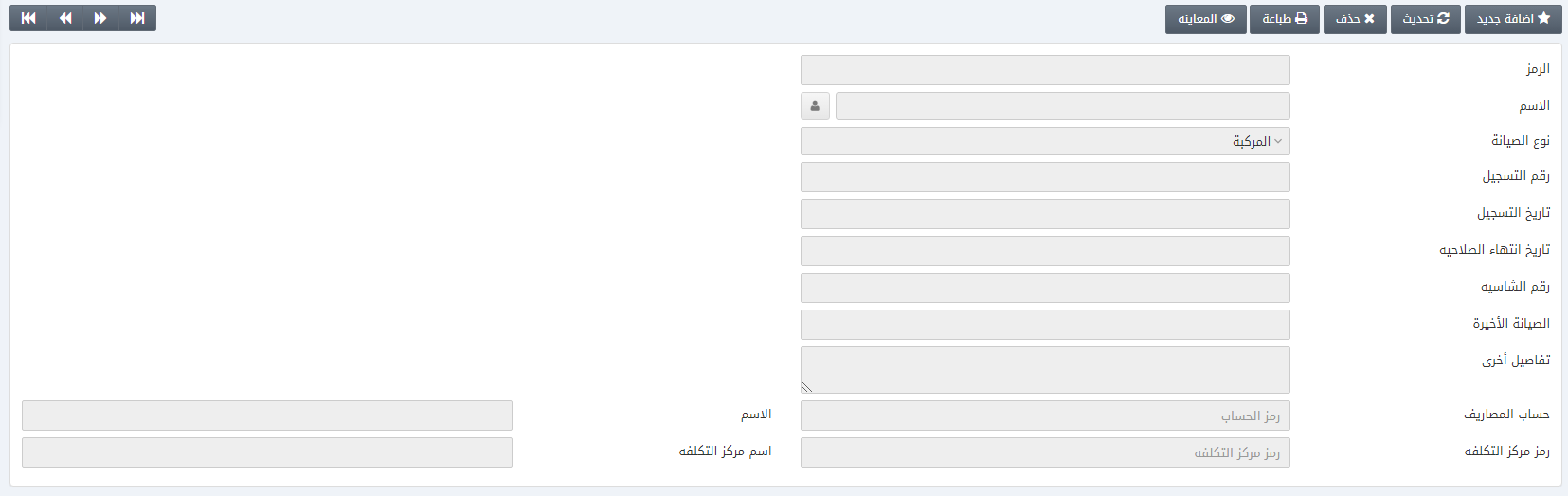
انقر فوق الزر “حذف” في أعلى الصفحة.
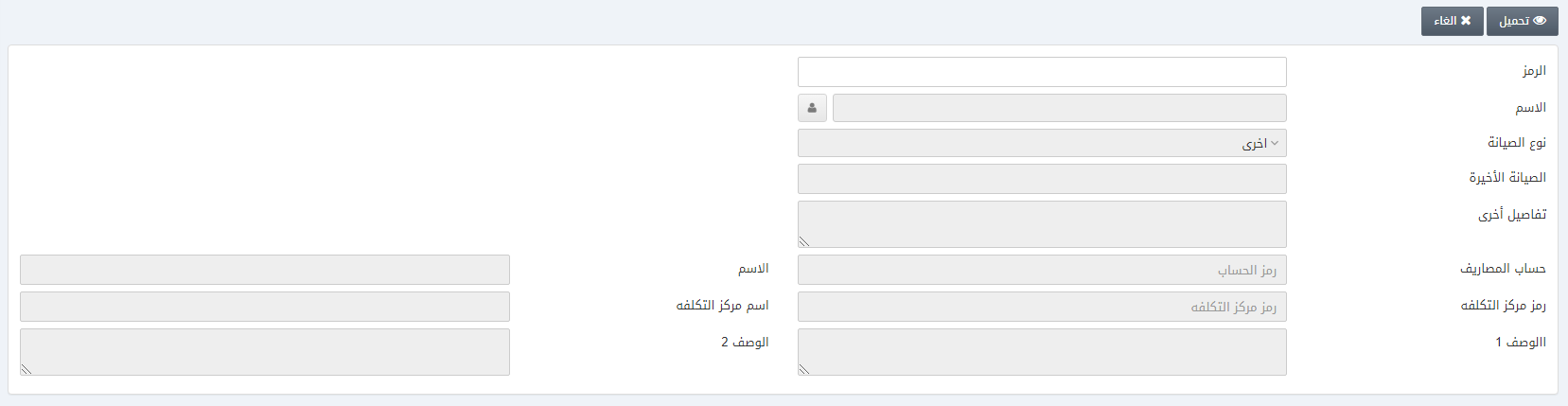
الرمز: أدخل الرمز المطلوب.
انقر فوق الزر تحميل في الجزء العلوي من الصفحة.
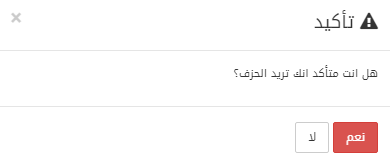
انقر فوق الزر “نعم“ لتأكيد الحذف.
طباعة الصيانة
لطباعة الصيانة، انتقل إلى الأصول الثابتة> العمليات>الصيانة، وستظهر صفحة الصيانة.
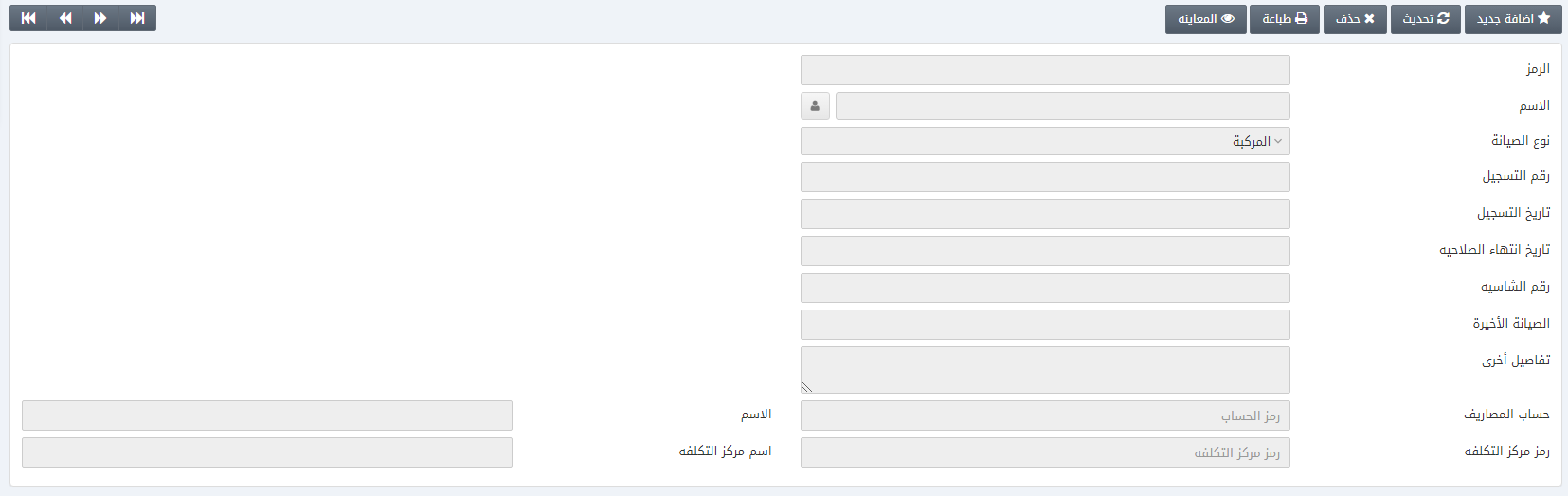
انقر فوق الزر “طباعة” في أعلى الصفحة.
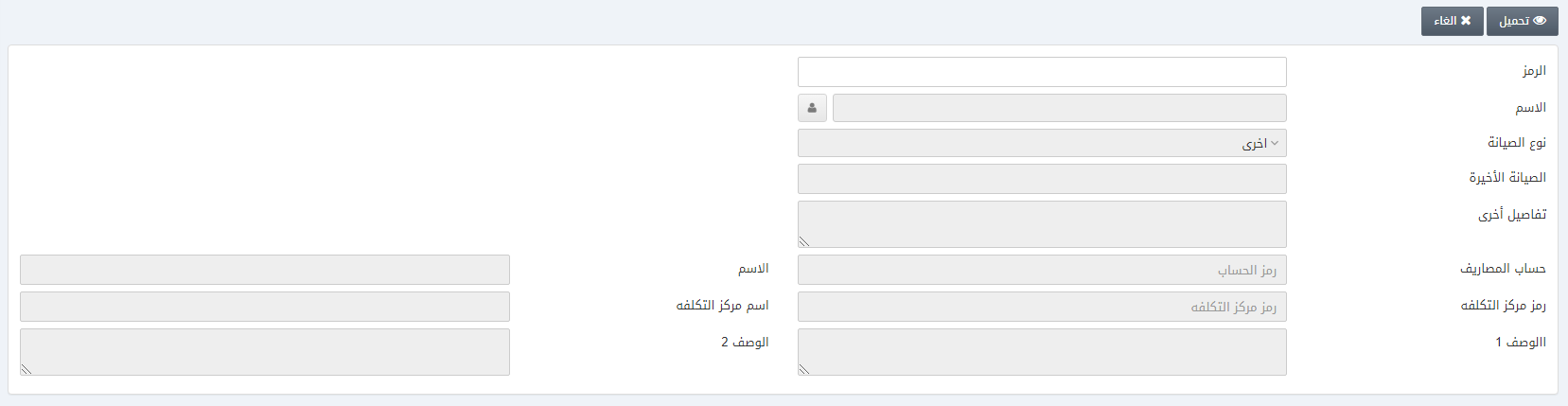
الرمز: أدخل الرمز المطلوب.
انقر فوق الزر تحميل في الجزء العلوي من الصفحة.